Galite įtraukti skaidrės kraštinę, kad įtrauktumėte savo pateikties dizaino elementą. Nors nėra konkretaus įrankio, PowerPoint pridėti kraštinę, užduotį galima atlikti keliais būdais: sukurti paprastą kraštinę naudojant figūros kontūrą arba naudoti "Bing" vaizdų iešką, kad rastumėte ir įterptumėte kraštinę.
Paprastos kraštinės kūrimas naudojant figūros kontūrą
-
Spustelėkite Įterpti, tada spustelėkite išplečiamąjį meniu Figūros .
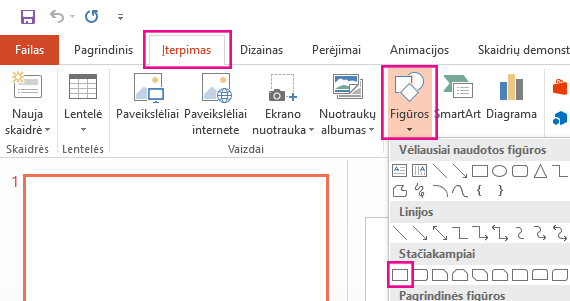
-
Pasirinkite figūrą kategorijoje Stačiakampiai .
-
Norėdami nubrėžti figūrą iki norimo dydžio, perkelkite žymiklį į viršutinį kairįjį kampą. Laikykite nuspaudę kairįjį pelės mygtuką ir vilkite žymiklį į apatinį dešinįjį kampą.
(Skirtukas Formatas pasiekiamas juostelėje pasirinkus figūrą ją spustelėjus.)

-
Norėdami pašalinti fono spalvą, spustelėkite Formatas, tada spustelėkite išplečiamąjį meniu Figūros užpildas . Spustelėkite Be užpildo.
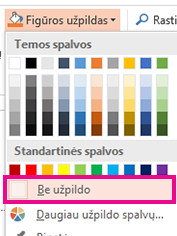
-
(Pasirinktinai) Dešiniuoju pelės mygtuku spustelėkite kraštinę ir pasirinkite Formatuoti figūrą. Norėdami koreguoti kraštinės linijos išvaizdą, naudokite dešinėje esančią sritį Formatuoti figūrą .
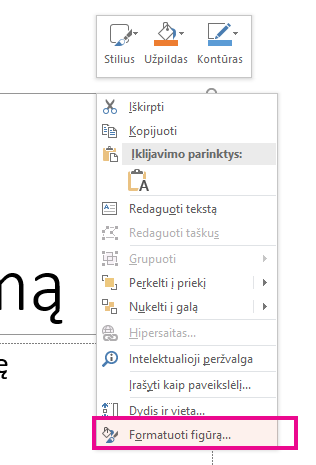
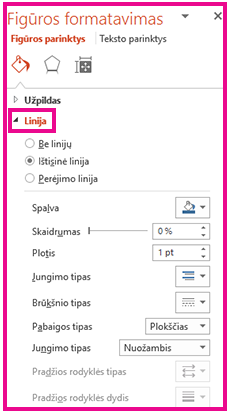
Kraštinės įterpimas naudojant "Bing" vaizdų iešką
Taip pat galite ieškoti naujos kraštinės, kuri bus naudojama pateiktyje. PowerPoint naudoja "Bing" vaizdų iešką, kad rastų ir atsisiųstų kraštines. Jei esate prisijungę prie interneto, galite ieškoti naujų kraštinių vaizdų.
-
Skaidrėje, kurioje norite įtraukti kraštinę, spustelėkite Įterpti > Internetiniai paveikslėliai.
-
"Bing" vaizdų ieškos lauke įveskite ieškos frazę, pvz., linijos kraštines arba gėlių kraštines , ir paspauskite "Enter".
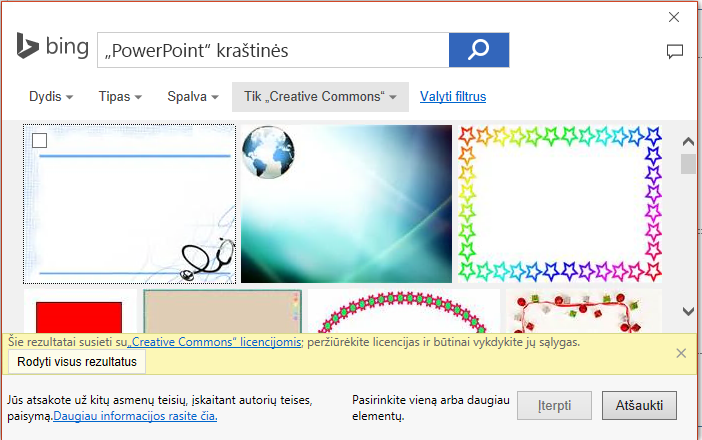
-
Pasirinkite kraštinės vaizdą ir spustelėkite Įterpti , kad įtrauktumėte jį į skaidrę.
Pastaba: "Bing" vaizdų ieškos rezultatai pateikia vaizdus, licencijuotus "Creative Commons". Daugiau informacijos žr. Iliustracijos įtraukimas į failą.
Taip pat žr.
Paprastos kraštinės kūrimas naudojant figūros kontūrą
-
Pasirinkite norimą skaidrę ir spustelėkite Įterpti > figūras > stačiakampį.
Patarimas: Norėdami įtraukti kraštinę visose skaidrėse, redaguokite skaidrių ruošinį.
-
Spustelėkite ir vilkite, kad nubrėžtumėte stačiakampį, kad jis užpildytų skaidrę.
-
Skirtuke Figūros formatas spustelėkite Formatuoti sritį.

-
Srities Figūros parinktys dešinėje, dalyje Užpildas spustelėkite Be užpildo.
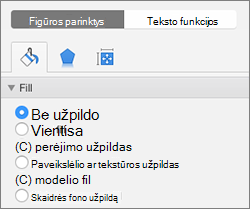
-
Srities Figūros formatavimas dalyje Linija nustatykite norimą spalvą ir linijos stilių.
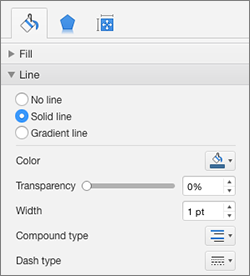
Sudėtingesnės kraštinės kūrimas naudojant "Bing" vaizdus
-
Ieškokite skaidrių kraštinių "Bing".
Svarbu: "Bing" suteikia prieigą prie tūkstančių "Creative Commons" licencijuotų vaizdų žiniatinklyje. Atminkite, kad privalote paisyti kitų asmenų nuosavybės teisių, įskaitant autorių teises.
-
Ctrl + spustelėkite norimą vaizdą ir spustelėkite Įrašyti vaizdą kaip , kad jį atsisiųstumėte.
-
Programoje "PowerPoint" spustelėkite Dizainas > Fono formatavimas.

-
Dešiniojoje srityje Formatuoti foną spustelėkite Užpildas > Paveikslėlio ar tekstūros užpildas.
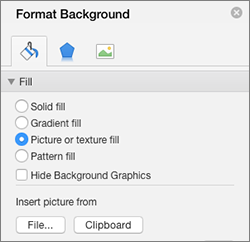
-
Dalyje Įterpti paveikslėlį iš spustelėkite Failas, raskite atsisiųstą kraštinę ir spustelėkite Įterpti.
-
Jei įkeltas paveikslėlis neatitinka skaidrės, įsitikinkite, kad visos poslinkio reikšmės srityje Fono formatavimas nustatytos kaip nulis procentų (0 %).
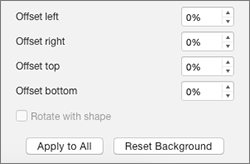
-
Jei norite naudoti šią kraštinę visose skaidrėse, spustelėkite Taikyti visoms.
Taip pat žr.
Paveikslėlių, teksto laukų ar kitų objektų perkėlimas, pasukimas arba grupavimas
Paprastos kraštinės kūrimas naudojant figūros kontūrą
-
Spustelėkite Įterpti, tada spustelėkite išplečiamąjį meniu Figūros .
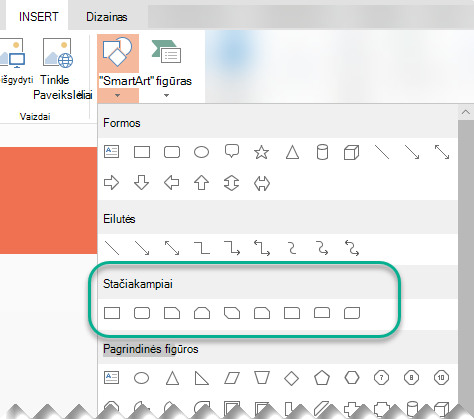
-
Pasirinkite figūrą kategorijoje Stačiakampiai .
-
Skaidrėje nupieštas mažas numatytasis stačiakampis.
-
Norėdami pašalinti spalvinimą figūroje, pasirinkite skirtuką Formatas , tada pasirinkite išplečiamąjį meniu Figūros užpildas . Spustelėkite Be užpildo.
(Skirtukas Formatas pasiekiamas juostelėje pasirinkus figūrą ją spustelėjus.)
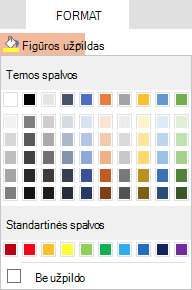
-
Skirtuke Formatas pasirinkite Figūros kontūras ir pasirinkite norimą kraštinės spalvą.
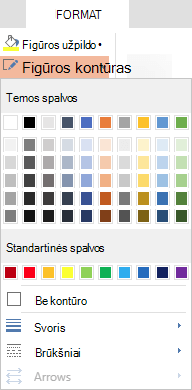
-
Dar kartą pasirinkite Figūros kontūras . Naudokite netoli meniu apačios esančius parametrus Storis ir Brūkšniai , kad pasirinktumėte linijos storį ir stilių, kurį norite taikyti kraštinės linijai.
-
Vilkite figūros rankenėles, kad pakeistumėte skaidrės kraštinės dydį ir padėtį.
Kraštinės įterpimas naudojant "Bing" vaizdų iešką
Taip pat galite ieškoti naujos kraštinės, kuri bus naudojama pateiktyje. PowerPoint naudoja "Bing" vaizdų iešką, kad rastų ir atsisiųstų kraštines. Jei esate prisijungę prie interneto, galite ieškoti naujų kraštinių vaizdų.
-
Skaidrėje, kurioje norite įtraukti kraštinę, spustelėkite Įterpti > Internetiniai paveikslėliai.
-
"Bing" vaizdų ieškos lauke įveskite ieškos frazę, pvz., linijos kraštines arba gėlių kraštines , ir paspauskite "Enter".
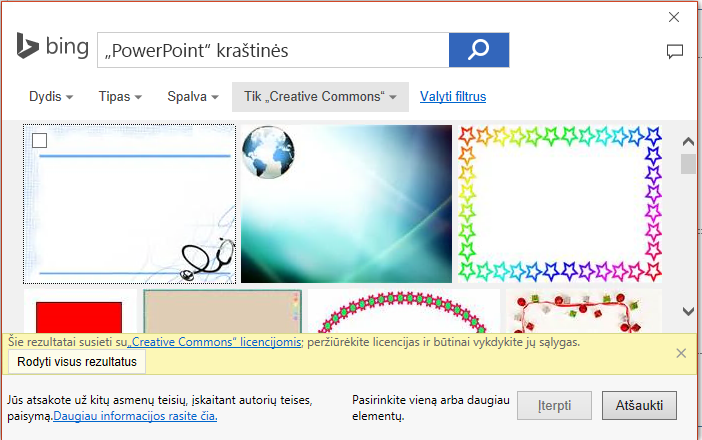
-
Pasirinkite kraštinės vaizdą ir spustelėkite Įterpti, kad įtrauktumėte jį į skaidrę.
Pastaba: "Bing" vaizdų ieškos rezultatai pateikia vaizdus, licencijuotus "Creative Commons". Daugiau informacijos žr. Iliustracijos įtraukimas į failą.










